1、今天教大家两种方法,以如下数据为例;
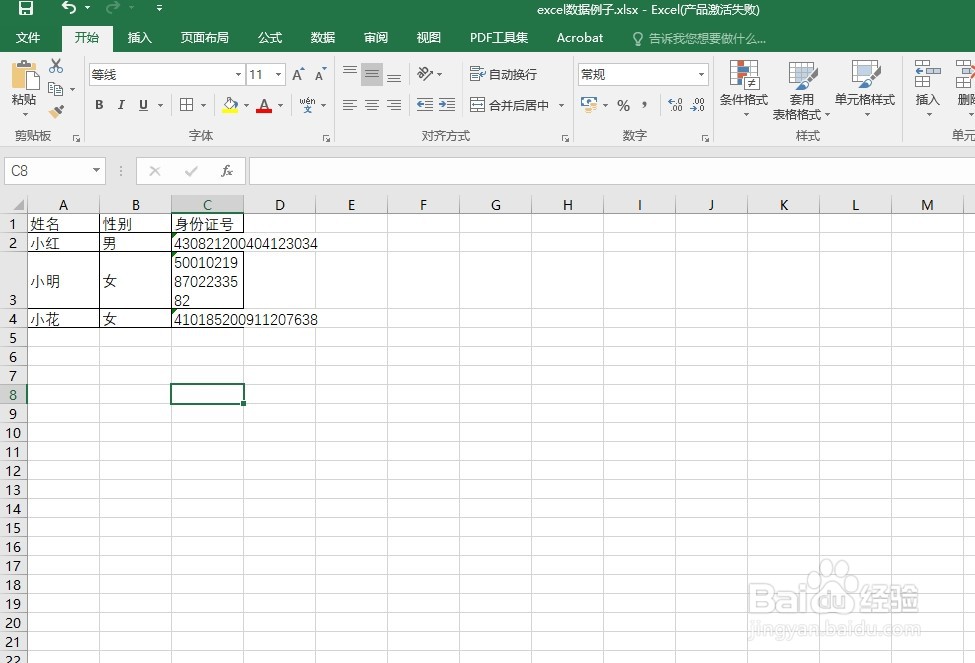
2、选中表格,选四行或者三列都可以;
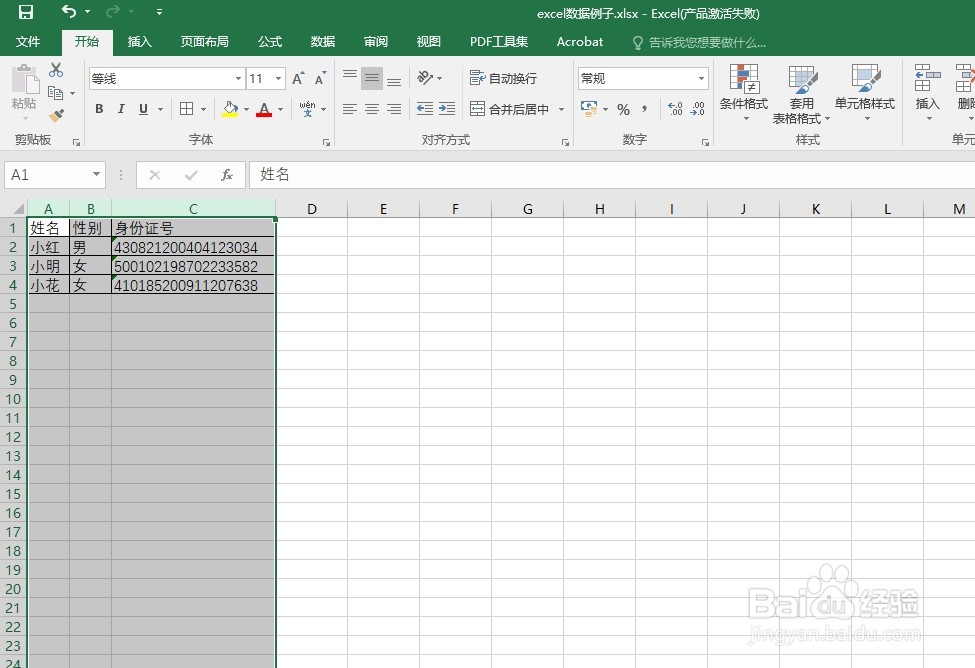
3、将鼠标置于列的表格线,变为双箭头后,就可以双击,自动调整列宽;

4、同理,将鼠标置于行的表格线上,变为双箭头后双击,自动调整行高;
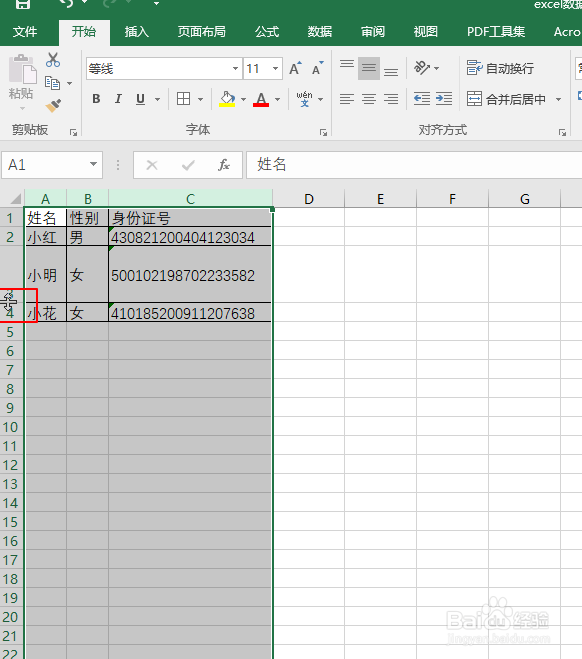
5、或者选中表格后,点击开始选项卡,点击格式;

6、点击自动调整列宽;
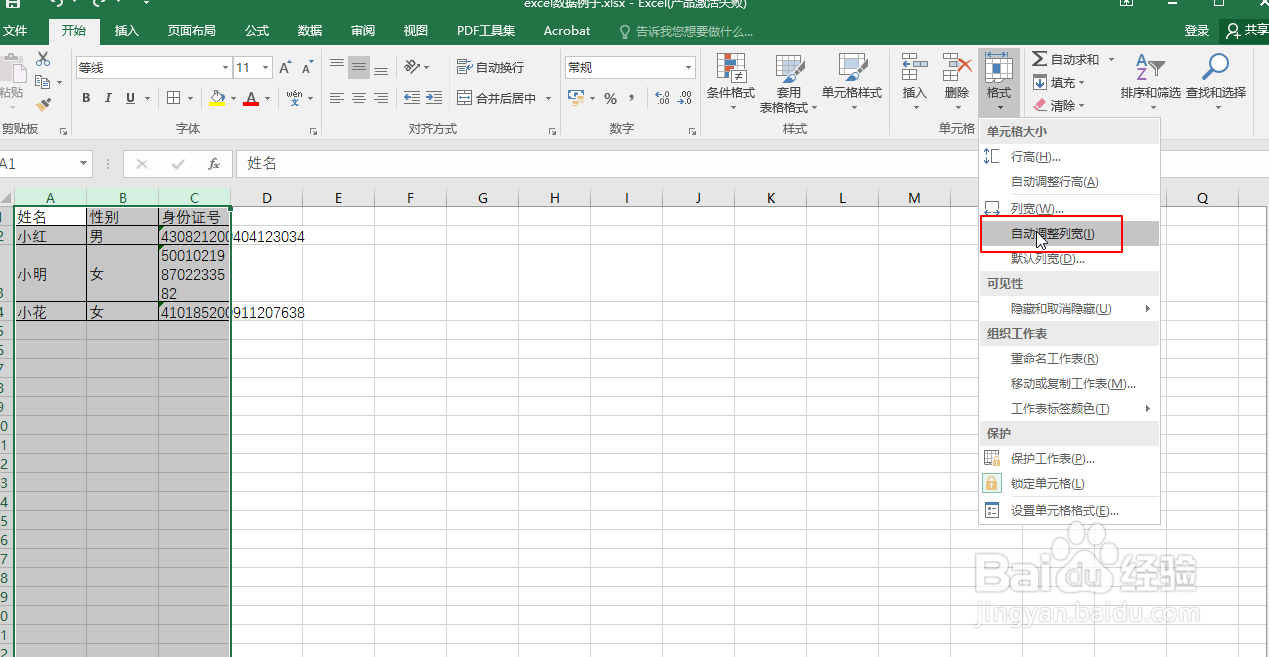
7、再点击自动调整行高;
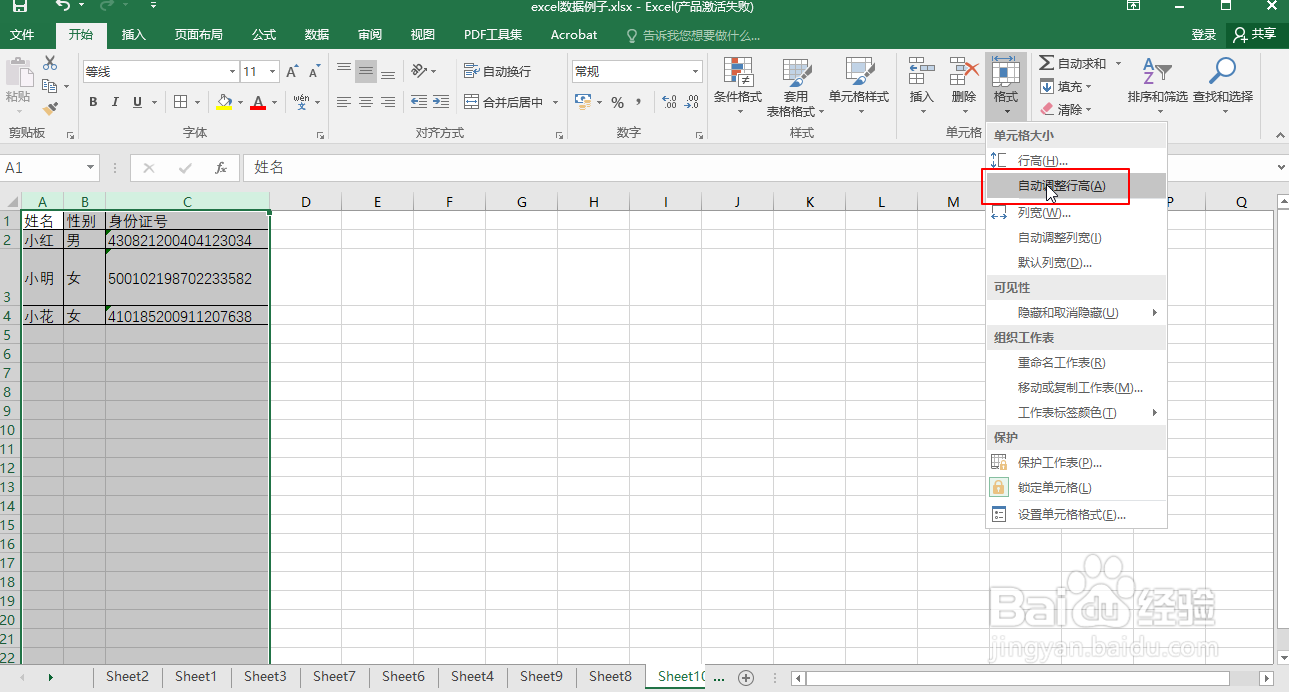

8、总结:1.先选中表格2.方法一:2-1.调整列宽时,将鼠标置于列的表格线上变为双箭头后双击;2-2。调整行高时,将鼠标置于行的表格线上变为双箭头后双吁炷纪顼击;3.方法二:3-1.调整列宽时,点击格式中的自动调整列宽;3-2.调整行高时,点击格式中的自动调整行高;